Callisto Protocol: Ułatwienia dostępu (Accessibility)
Ta strona poradnika do gry Callisto Protocol opisuje ułatwienia dostępu (Accessibility) – są to m.in. wysoki kontrast, większe napisy, modyfikacje interfejsu czy ułatwienia systemu walki.
Aktualizacja:
Na tej stronie poradnika do gry Callisto Protocol znajdziecie informacje o zawartych ułatwieniach dostępu (Accessibility), które przygotowane zostały dla osób z niepełnosprawnościami. Opisaliśmy m.in. opcje wysokiego kontrastu, ułatwień walki, wyświetlania napisów dla dialogów mówionych, zmian UI czy wyłączania efektów graficznych.
- Wysoki kontrast (High Contrast)
- Wspomaganie walki (Combat Assists)
- Opcje interfejsu użytkownika (UI Options)
- Opcje wyświetlania (Screen Options)
- Sterowanie (Controls)
- Napisy (Subtitles)
Wysoki kontrast (High Contrast)
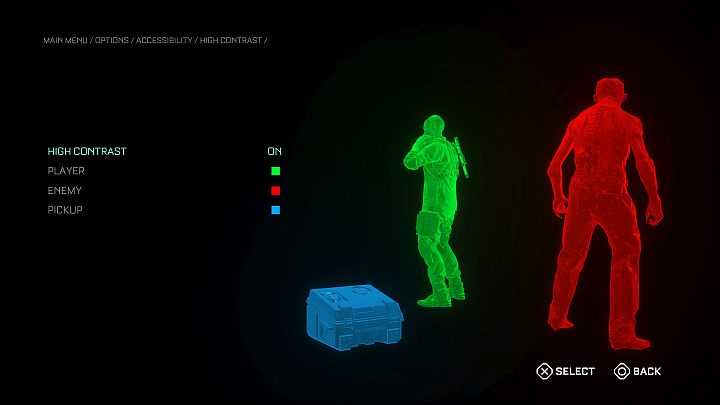
To jedna z zakładek menu Ułatwienia (Accessibility).
Możecie włączyć wysoki kontrast. Spowoduje on, że wybrane elementy z gry będą wyróżniane stałym jednym kolorem, dzięki czemu łatwiej je lokalizować. Możecie wybrać kolory dla Jacoba (domyślnie zielony), przeciwników (domyślnie czerwony) oraz interaktywnych obiektów (domyślnie niebieski).
Wspomaganie walki (Combat Assists)
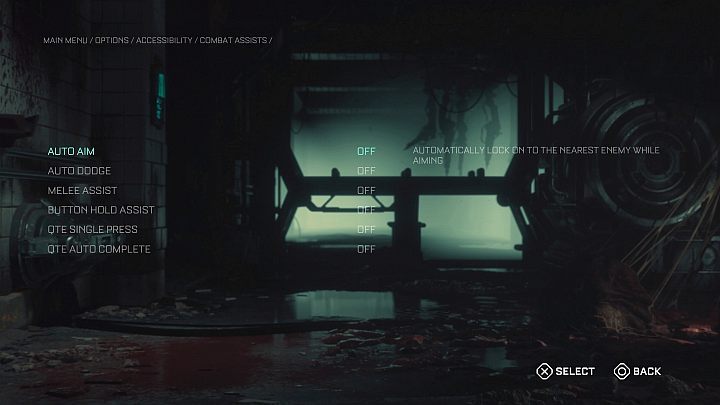
To jedna z zakładek menu Ułatwienia (Accessibility). Opcje z tego menu możecie potraktować również jak cheaty, gdyż są w stanie obniżyć jeszcze bardziej poziom trudności rozgrywki.
- Automatyczne celowanie (Auto Aim) - Gra automatycznie "przyklei" celownik do przeciwnika po wejściu w tryb celowania (L2/LT).
- Unik automatyczny (Auto Dodge) - Jacob może automatycznie wykonywać uniki w walce wręcz (bez konieczności wychylania gałki w lewo i w prawo).
- Wspomaganie ciągłej walki wręz (Melee Assist) - Bohater automatycznie może wykonywać kolejne ataki bronią białą (wymagane przytrzymywanie przycisku).
- Wspomaganie przytrzymania przycisku (Button Hold Assist) - Zamiast przytrzymywania przycisku wystarczy pojedyncze jego wciśnięcie.
- Pojedyncze naciśnięcie QTE (QTE Single Press) - Możliwe jest zaliczanie scenek QTE pojedynczymi wciśnięciami przycisków (zamiast np. mashowania przycisku).
- Automatyczne kończenie QTE (QTE Autocomplete) - Możecie całkowicie wyłączyć rozgrywanie QTE, tzn. wszystkie te scenki będą automatycznie zaliczane.
Opcje interfejsu użytkownika (UI Options)
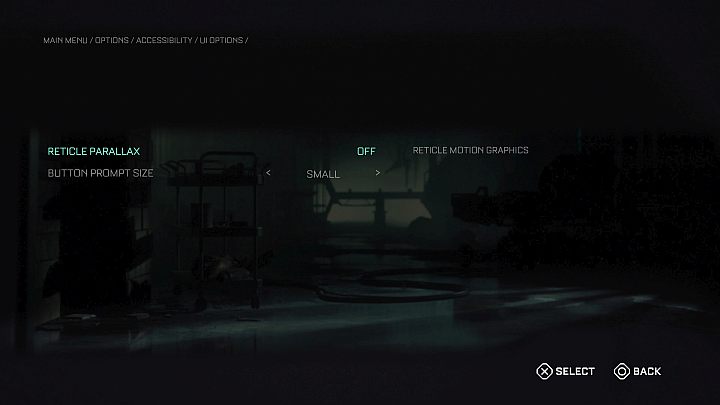
To jedna z zakładek menu Ułatwienia (Accessibility).
Paralaksa siatkówki (Reticle Parallax) jest domyślnie wyłączona i dotyczy ona grafiki ruchu siatki. Możecie też ustawić Rozmiar przycisków (Button Prompt Size) wyświetlanych podczas dostępnych interakcji - domyślnie są one małe.
Opcje wyświetlania (Screen Options)
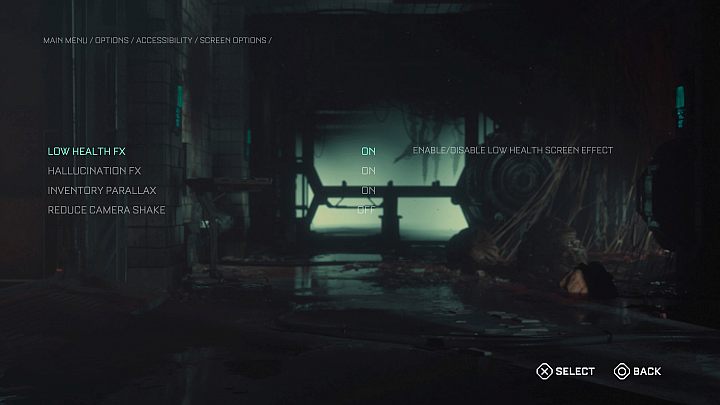
To jedna z zakładek menu Ułatwienia (Accessibility).
Opcje Efekty specjalne niskiego poziomu zdrowia (Low Health FX), Efekty specjalne halucynacji (Hallucination FX) oraz Paralaksa inwentarza (Inventory Parallax) są domyślnie włączone. Opcja Ogranicz drgania kamery (Reduca Camera Shake) jest domyślnie wyłączona. Możecie wybrać przeciwne ustawienia, jeśli wymienione opcje graficzne powodują u Was dyskomfort.
Sterowanie (Controls)
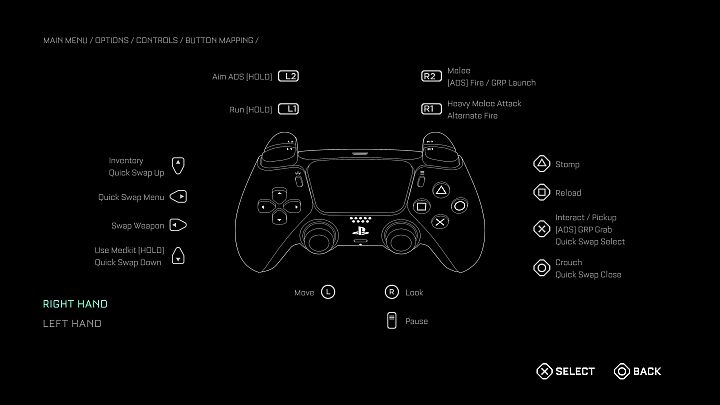
W zakładce sterowania znajdziecie kilka opcji powiązanych z ułatwieniami dostępu:
- Mapowanie przycisków (Button Mapping) - Domyślnie aktywne jest sterowanie dla osób praworęcznych. Możliwa jest zamiana na sterowanie dla osób leworęcznych.
- Wibracje (Vibration) - Są one domyślnie włączone.
- Odwróć X/Y (Invert X/Y) - Możecie wybrać odwrócenie sterowania oddzielnie dla osi X oraz osi Y.
Napisy (Subtitles)
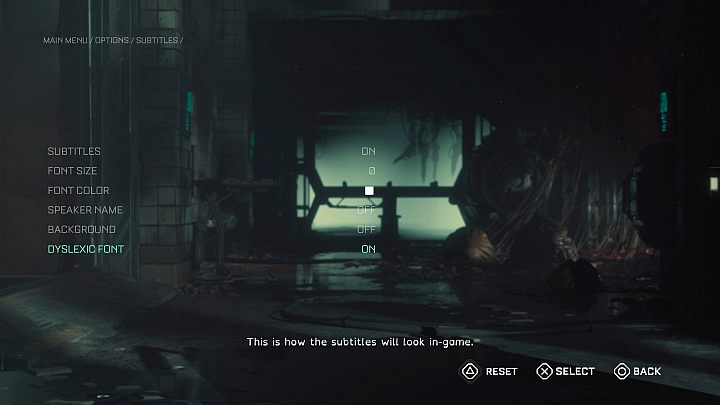
W zakładce napisów możecie włączyć podpisy dla wszystkich dialogów z gry. Dodatkowo dostępne są opcje:
- Wielkość czcionki (Font Size) - Domyślny rozmiar czcionki to 0.
- Kolor czcionki (Font Color) - Domyślny kolor czcionki to biały.
- Imię mówiącego (Speaker Name) - Do dialogów może być dodawana informacja o tym kto wypowiadana daną kwestię.
- Tło (Background) - Tło dla napisów jest domyślnie wyłączone.
- Czcionka dla dyslektyków (Dyslexic Font) - Inny kształt czcionki jest domyślnie wyłączony.
- The Callisto Protocol - poradnik do gry
- Callisto Protocol: Poradnik do gry
- Callisto Protocol: Aneks
- Callisto Protocol: Sterowanie
- The Callisto Protocol: Wymagania sprzętowe PC
- Callisto Protocol: Podobieństwa do serii Dead Space
- Callisto Protocol: Długość gry - czas trwania fabuły i zdobycia 100% sekretów
- Callisto Protocol: Edycje gry - Digital Deluxe Edition, przepustka sezonowa
- Callisto Protocol: Polska wersja językowa
- Callisto Protocol: Ułatwienia dostępu (Accessibility)
- Callisto Protocol: Poradnik trofeowy
- Callisto Protocol: Aneks
- Callisto Protocol: Poradnik do gry
Komentarze czytelników
Trofeum "Potrzebna ci broń" jest zbugowane albo opis jest nie poprawny. Dzisiaj, w rzeczywistości musiałem mieć ulepszone wszystkie bronie na pojedynczym Zapisie gry. Można to Trofeum zyskać na NG+. Niestety przeinstalowanie gry i ulepszenie tylko podstawowego pistoletu nie działa tak jak proponowane jest w innych przewodnikach...
Gdy przytrzymasz robi większy zamach i trzeba uważać bo podczas zamachu możemy oberwać
Mam pytanie dotyczące tego ulepszenia.
Kontrola zamieszek (Riot Control Swing
Pozwoli to stosować nowy silniejszy atak aktywowany R1/RB. Musicie aktywować go we właściwych momentach, tzn. dbać żeby nie spudłował (jest bardzo powolny).
Co macie na myśli pisząc że należy aktywować go we właściwym momencie? Gram na XSX mam wykupione to ulepszenie i jak naciskam RB to nic się nie dzieje
Zabrania się kopiowanie jakichkolwiek obrazków, tekstów lub informacji zawartych na tej stronie. Strona nie jest powiązana i/lub wspierana przez twórców ani wydawców. Wszystkie loga i obrazki są objęte prawami autorskimi należącymi do ich twórców.
Copyright © 2000 - 2025 Webedia Polska SA wszelkie prawa zastrzeżone.
